
Talaan ng mga Nilalaman:
- May -akda John Day [email protected].
- Public 2024-01-30 13:14.
- Huling binago 2025-01-23 15:13.

Ituturo sa iyo Ipapakilala ko sa iyo sa mga dichroic prism at gagamitin ang isa upang bumuo ng isang triple-barrel laser pointer gamit ang maliliit na salamin at isang depekto o recycled na RGB combiner cube (dichroic X-cube) mula sa mga digital na projector.
Gumagamit ako ng isang naka-print na bahagi ng 3D upang ihanay ang lahat ng mga sangkap ng optikal sa isang multi-color laser pointer na maaaring madaling hawakan sa isang kamay at dalhin sa iyo kung saan mo kailangan ito!
Hakbang 1: Ano ang isang Dichroic Prism o Cube?


Ang isang dichroic prism ay isang optikal na aparato na naghihiwalay ng isang sinag ng ilaw sa dalawang sinag na magkakaibang kulay. Maaari din itong magamit nang pabaliktad, upang pagsamahin ang dalawang magkakaibang kulay na mga sinag sa isa.
Sa mga digital na projector, ang mga dichroic prism ay pinagsama sa isang kubo na nagsasama ng mga independiyenteng pula, asul at berde na mga imahe sa isang buong kulay na imahe para sa projection. Kapag ginamit sa application na ito, ang mga ito ay tinatawag na dichroic cubes, mga cross dichroic prism (X-cubes) o isang RGB combiner / splitter.
Maaari kang mag-scavenge ng isang dichroic prism mula sa isang sirang projector, o maaari kang makakuha ng mga segundo ng pabrika nang mura mula sa eBay. Alinmang paraan, ito ay isang nakawiwiling aparato na sulit na muling paggamit para sa mga kagiliw-giliw na mga eksperimento sa salamin sa mata!
Hakbang 2: Ipunin ang Mga Materyal
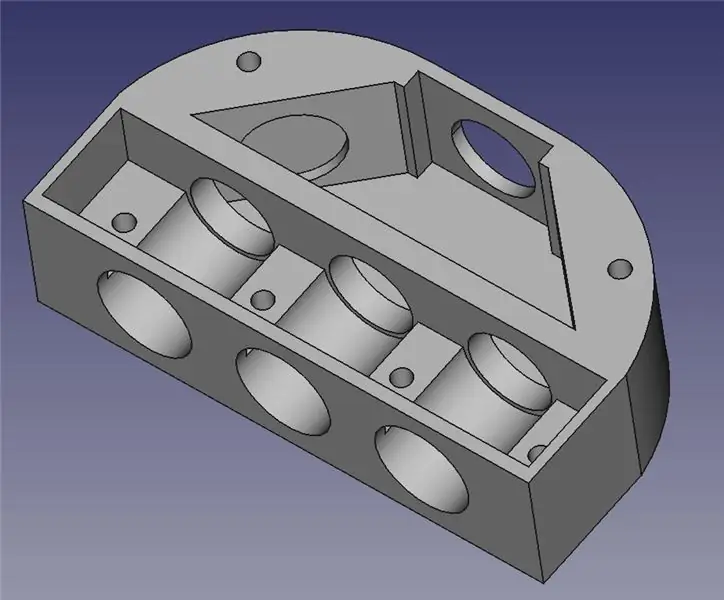
Kakailanganin mo ang mga sumusunod na materyales:
- Isang pulang laser pointer
- Isang berdeng laser pointer
- Isang asul / lila na laser pointer
- Isang 20mm dichroic cube
- Dalawang bilog na 13mm na salamin sa bapor
- Isang maliit na flashlight
- Apat na maikling M3 na turnilyo
- Mga naka-print na bahagi ng 3D (susunod na hakbang)
- Pandikit
- Masking Tape
Hakbang 3: I-print ang 3D na Naka-print na Mga Bahagi
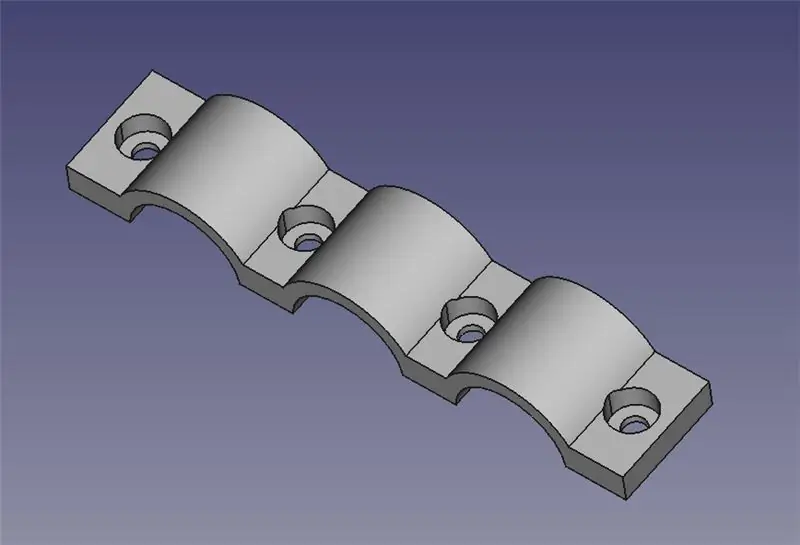
Kakailanganin mong i-print ang 3D ng dalawang bahagi. Ang mga bahaging ito ay magkakaroon ng iba't ibang mga optikal na bahagi sa lugar:
- triple_barrel_laser.stl
- laser_mounting_bracket.stl
Bilang karagdagan sa mga file ng STL, isinama ko rin ang mga file ng mapagkukunan ng FreeCAD na maaaring magamit ng mas advanced na mga gumagamit upang baguhin ang disenyo.
Hakbang 4: Ikabit ang mga Salamin at ang X-Cube

Ang pagpupulong ng mga optikal na sangkap ay medyo tuwid:
- Gumamit ng isang dab ng pandikit upang ilakip ang dalawang bilog na salamin sa mga depression sa naka-print na bahagi.
- Gumamit ng isang dab ng pandikit upang ilakip ang X-cube sa naka-print na bahagi
Hakbang 5: Hanapin ang Order ng Mga Kulay

Una, gumamit ng isang piraso ng papel at isang flashlight upang matukoy ang pagkakasunud-sunod kung saan kailangang mai-mount ang mga laser. Shine ang flashlight sa harap ng butas at tandaan ang mga kulay na lumabas mula sa tatlong mga butas sa likuran.
Hakbang 6: Ikabit ang Mga Laser Pointer


Ipasok ang mga laser sa mga butas ng gabay. Nais mong itugma ang pula, berde at lila ng mga laser na may mga butas kung saan lumitaw ang partikular na kulay sa nakaraang hakbang. Kung ang isang laser ay umaangkop sa masyadong maluwag, balot ng kaunting asul na masking tape sa paligid nito upang makagawa ng isang snug fit.
Kapag ang mga laser ay nakaposisyon, gumamit ng apat na mga M3 na turnilyo at ang nagpapanatili na tulay upang ikabit ang mga laser pointer sa lugar.
Hakbang 7: Ang Tapos na Produkto


Binabati kita! Handa ka na ngayong itaguyod ang iyong susunod na pagtatanghal ng PowerPoint gamit ang hindi kapani-paniwalang, three-barrel laser pointer na ito!
Inirerekumendang:
DIY Transparent Side Panel Mula sa isang Recycled Monitor !: 8 Hakbang (na may Mga Larawan)

DIY Transparent Side Panel Mula sa isang Recycled Monitor !: Nakita ko ang isang talagang cool na video ng isang PC case na tinatawag na " Snowblind ", na may isang transparent na LCD Screen bilang isang panel sa gilid. Namangha ako sa cool na ito. Ang problema lang ay talagang mahal. Samakatuwid, sinubukan kong gumawa ng sarili ko! Sa ito
2.4kWh DIY Powerwall Mula sa Recycled 18650 Mga Baterya ng Laptop ng Lithium-ion: 5 Mga Hakbang (na may Mga Larawan)

2.4kWh DIY Powerwall Mula sa Recycled 18650 Mga Baterya ng Laptop ng Lithium-ion: Ang aking 2.4kWh Powerwall ay kumpleto na sa wakas! Nagkaroon ako ng isang buong bungkos ng 18650 na mga baterya ng laptop na nagtatambak para sa nakaraang ilang buwan na nasubukan ko sa aking DIY 18650 Testing station - kaya't napagpasyahan kong gawin ang isang bagay sa kanila. Sinusundan ko ang ilang DIY powerw
Mula sa isang Pocket Phaser hanggang sa isang Pocket Laser: 6 na Hakbang

Mula sa isang Pocket Phaser sa isang Pocket Laser: Sa proyektong ito, magko-convert kami ng isang maliit na laruan na Star Trek Phaser na nakita ko sa Barnes & Mahal sa isang laser pointer. Mayroon akong dalawa sa mga phaser na ito, at isang naubusan ng baterya para sa light up bit, kaya't nagpasya akong i-convert ito sa isang rechargeable laser p
Isang Paggamit para sa isang 1mW Laser Pointer: 6 Mga Hakbang

Isang Paggamit para sa isang 1mW Laser Pointer: Gamitin bilang metro ng insidente ng laser, upang masukat ang anggulo ng pag-atake ng isang airfoil sa degree. Kadalasan sa mga eroplano ng modelo kapag nagse-set up ng pakpak. komersyal na yunit dito Accupoint
Gumawa ng isang Bench Power Supply Karamihan Mula sa Mga Recycled na Bahagi: 19 Mga Hakbang (na may Mga Larawan)

Gumawa ng isang Bench Power Supply Karamihan Mula sa Mga Recycled na Bahagi: Ang itinuturo na ito ay ipapakita sa iyo kung paano gumawa ng isang napakahusay na suplay ng kuryente ng bangko gamit ang pangunahin na mga recycled na bahagi. Ito talaga ang " mark II ", maaari mong makita ang " markahan ang I " dito. Nang matapos ko ang aking unang bench po
